Bạn có thể tạo thao tác phối thư bằng cách sử dụng Trình hướng Word dẫn Phối Thư của Microsoft. Trình hướng dẫn này cũng sẵn dùng từ Access và cho phép bạn thiết lập quy trình phối thư sử dụng bảng hoặc truy vấn trong cơ sở dữ liệu Access làm nguồn dữ liệu cho thư biểu mẫu, thư email, nhãn gửi thư, phong bì hoặc thư mục.
Chủ đề này giải thích cách khởi động Trình hướng dẫn Phối Thư từ Access và tạo liên kết trực tiếp giữa bảng hoặc truy vấn với tài Word Microsoft. Chủ đề này bao gồm quy trình viết thư. Để biết thông tin từng bước về cách thiết lập quy trình phối thư, hãy xem mục Trợ Word Microsoft.
Sử dụng bảng hoặc truy vấn làm nguồn dữ liệu
-
Mở cơ sở dữ liệu nguồn và trong Ngăn Dẫn hướng, chọn bảng hoặc truy vấn bạn muốn sử dụng làm nguồn dữ liệu phối thư.
-
Trên tab Dữ liệu Bên ngoài, trong nhóm Xuất, bấm Word Phối.
Trình hướng dẫn Phối Word Microsoft Word khởi động.
-
Chọn xem bạn muốn tạo nối kết trong tài liệu hiện có hay trong tài liệu mới, rồi bấm OK.
-
Nếu bạn đã chọn liên kết đến tài liệu hiện có, trong hộp thoại Chọn Microsoft Word Tài liệu, hãy định vị và chọn tệp, rồi bấm vào Mở.
Word đầu. Tùy theo lựa chọn của bạn, Word tài liệu bạn đã chỉ định hoặc tài liệu mới.
-
Trong ngăn Phối Thư, bên dưới Chọn loại tài liệu, bấm vào Thư, rồi bấm vào Tiếp theo: Bắt đầu tài liệu để tiếp tục đến bước 2.
-
Trong bước 2, bấm Tiếp theo: Chọn người nhận.
Trong bước 3, bạn tạo liên kết giữa nguồn dữ liệu trong Access và tài Word của bạn. Vì bạn đã bắt đầu trình hướng dẫn từ Access nên liên kết này sẽ được tạo tự động. Bên dưới Chọn người nhận, hãy lưu ý rằng Mục Sử dụng danh sách hiện có được chọn và tên nguồn dữ liệu của bạn được hiển thị bên dưới Sử dụng danh sách hiện có.
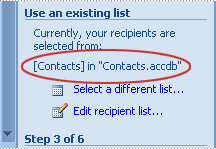
-
Bấm Sửa danh sách người nhận nếu bạn muốn tùy chỉnh nội dung của bảng hoặc truy vấn.
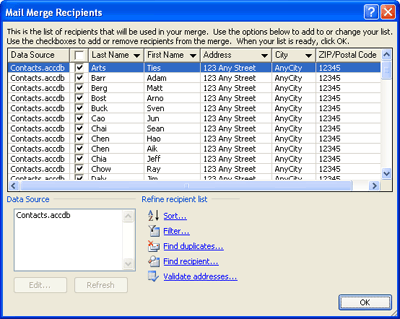
Bạn có thể lọc, sắp xếp và xác thực dữ liệu. Bấm OK để tiếp tục.
-
Bấm vào Tiếp theo: Viết thư của bạn để tiếp tục. Làm theo các hướng dẫn còn lại trong ngăn Phối Thư và trong bước 5, hãy bấm Tiếp theo: Hoàn thành phối thư.
Các cách khác để sử dụng bảng hoặc truy vấn làm nguồn dữ liệu
Bạn có thể xác định bảng hoặc truy vấn dưới dạng nguồn dữ liệu theo những cách bổ sung. Ví dụ: bạn có thể xuất bảng hoặc truy vấn từ Access sang cơ sở dữ liệu ODBC, tệp Microsoft Excel, tệp văn bản hoặc bất kỳ định dạng tệp nào khác tương thích với Word, rồi liên kết đến tệp kết quả bằng Trình hướng dẫn Phối Thư Word.
-
Nếu bạn chưa xuất bảng hoặc truy vấn , hãy làm như vậy. Trong Access, trong Ngăn Dẫn hướng, chọn bảng hoặc truy vấn bạn muốn sử dụng và trên tab Dữ liệu Ngoài, trong nhóm Xuất, bấm vào định dạng bạn muốn xuất sang, rồi làm theo hướng dẫn.
-
Trong Word, nếu ngăn Phối Thư không hiển thị, trên tab Gửi thư, trong nhóm Bắt đầu Phối Thư, bấm vào mũi tên bên dưới Bắt đầu Phối Thư, rồi bấm vào Trình hướng dẫn Phối Thư Từng Bước. Ngăn Phối Thư sẽ xuất hiện.
-
Trong bước 3 của ngăn Phối Thư , bên dưới Sử dụng danh sách hiện có, bấm vào Duyệt hoặc Chỉnh sửa danh sách người nhận.
-
Trong hộp thoại Chọn Nguồn Dữ liệu, hãy chỉ định tệp dữ liệu mà bạn đã tạo trong Access, rồi bấm Mở.
-
Làm theo hướng dẫn trong bất kỳ hộp thoại nào tiếp theo. Trong hộp thoại Người nhận Phối Thư, xem lại và tùy chỉnh nội dung của tệp. Bạn có thể lọc, sắp xếp và xác thực nội dung trước khi tiếp tục.
-
Bấm OK, rồi bấm Tiếp theo: Viết thư của bạn trong ngăn Phối Thư. Để biết thêm hướng dẫn về cách tùy chỉnh phối thư, hãy xem Word giúp.










